
Векторные формы.
Векторная форма представляет собой
заливочный слой с присоединенной к нему
векторной маской. Преимуществом векторных
форм перед слоями растровых изображений
является то, что качество изображения
векторной формы не меняется ни при ее
масштабировании или искажении, ни при
изменении размеров всего изображения.
Чаще всего для их создания используется
инструмент Пользовательская форма
![]() (Custom Shape
Tool).
(Custom Shape
Tool).
![]()
Стандартные контуры Photoshop.

Первый инструмент это инструмент
создания прямоугольника [![]() ].
На палитре параметров есть выпадающее
меню в котором можно настроить свойства
создаваемого шаблона.
].
На палитре параметров есть выпадающее
меню в котором можно настроить свойства
создаваемого шаблона.
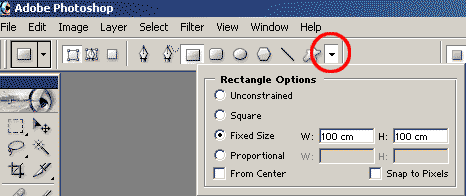
Настройки для всех примитивов одинаковы.
Unconstained - Построение прямоугольника без всяких ограничений.
Square - создание квадрата.
Fixed Size - построение прямоугольника заданных размеров.
Proportional - создание прямоугольника с фиксированым отношением сторон.
From Center - создание фигуры с центром в стартовой точке.
Snap to pixels - эта опция предназначена для соотнесения векторного рисунка к растровому документу. Поскольку векторный контур не теряет в качестве вне зависимости от размера, а растровый документ имеет конечную элементарную точку растра, при растеризации векторного слоя или обрисовке/заливке контура, новообразованный растр может не совпасть с растром основного документа и это приведёт к значительным искажениям итогового изображения. Если опция Snap to Pixels включена, то векторный контур будет создаваться с учётом растровой структуры исходного документа.
Следующий инструмент [![]() ]
предназначен для создания прямоугольника
с закруглёнными краями. Единственное
отличие от прямоугольника и его настроек
- это степень закруглённости краёв. Этот
параметр выставляется на палитре
параметров как Radius.
]
предназначен для создания прямоугольника
с закруглёнными краями. Единственное
отличие от прямоугольника и его настроек
- это степень закруглённости краёв. Этот
параметр выставляется на палитре
параметров как Radius.
Далее следует инструмент для создания
эллипсов [![]() ].
Никаких особенных настроек у этого
инструмента не имеется.
].
Никаких особенных настроек у этого
инструмента не имеется.
Инструмент создания многоугольников
[![]() ]
имеет в качестве дополнительной настройки
количество вершин. Остальные настройки
уже в значительной степени отличаются
от настроек прямоугольника.
]
имеет в качестве дополнительной настройки
количество вершин. Остальные настройки
уже в значительной степени отличаются
от настроек прямоугольника.
Radius - задаёт размер создаваемого многоугольника.
Smooth corners - создаёт фигуру многоугольника с закруглёнными краями.
Многоугольник можно создать в виде классического многоугольника и в виде звезды. Для этого можно воспользоваться параметром Star. При использовании этой опции становится доступными поле Indent Sides By - который управляет остротой лучей звезды (чем больше значение, тем острее луч).
Переключатель Smooth Indents - сглаживает грани звезды, например:

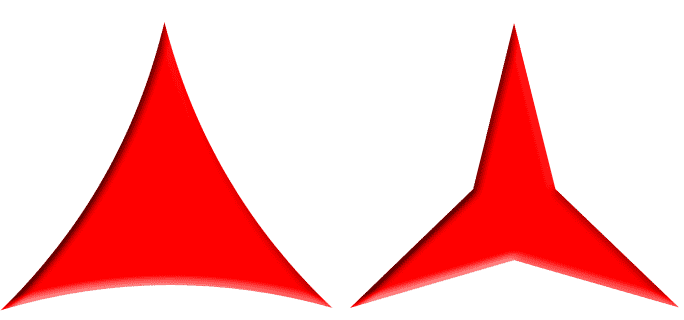
Инструмент для рисования линий [![]() ]
настраивается так же просто. Дополнительное
поле Weight позволяет задать толщину
создаваемой линии. В дополнительных
параметрах можно задать параметры
стрелок:
]
настраивается так же просто. Дополнительное
поле Weight позволяет задать толщину
создаваемой линии. В дополнительных
параметрах можно задать параметры
стрелок:
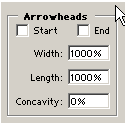
Переключатели Start и End задают наличие стартовой и конечной стрелки. В полях Width и Leigth указывается размер стрелок в процентах от толщины линии. Параметр Conсavity задаёт закругления основания стрелки.
Последний инструмент набора - Custom Shape Tool [ ]. Для создания векторных объектов из символьных шрифтов используется выпадающее меню Shape. Здесь вы выбираете нужную вам форму и настраиваете дополнительные свойства (аналогичны дополнительным настройкам прямоугольника). Следует добавить, что представленный вам список можно расширить за счёт команд меню выпадающего списка.
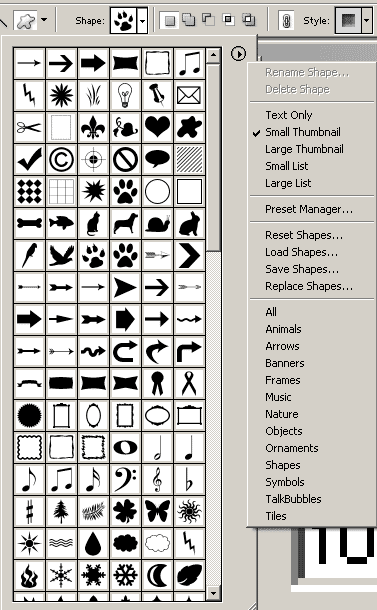
В верхней части этого меню находятся команды отвечающие за отображение элементов списка символов, а в самом низу находятся команды добавления новых списков форм по тематике. Если вы выберите пункт All то подключите полный ассортимент имеющихся форм.
Все эти инструменты могут работать в тех же двух режимах, что и инструменты создания простого контура, т.е. создавая просто контур или создавая векторный слой-маску
Задание №1: рисование смайлика.
Начнем с создания нового изображения. Используя инструмент Elliptical Shape Tool, нарисуем окружность желтого цвета.
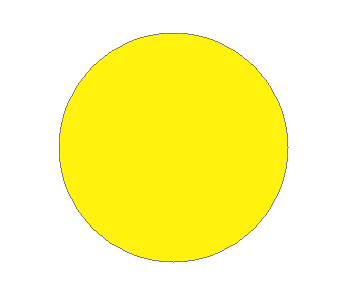
В палитре слоев дважды кликните на слое с формой, чтобы открыть меню стилевых настроек. Поставьте галочки напротив Drop Shadow, Bevel&Emboss, Gradient Overlay и Stroke. Примените следующие настройки:
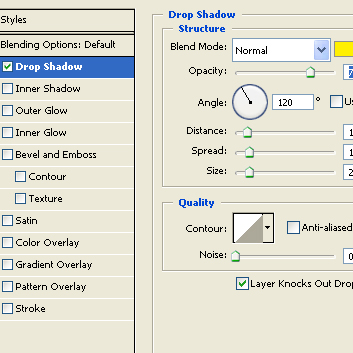
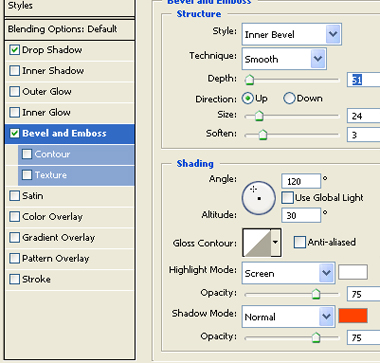
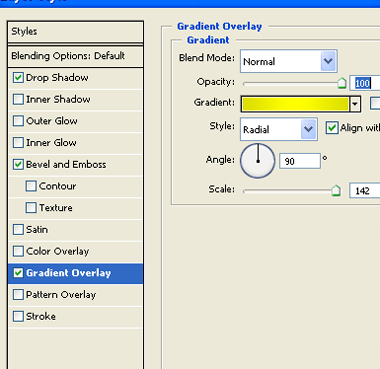
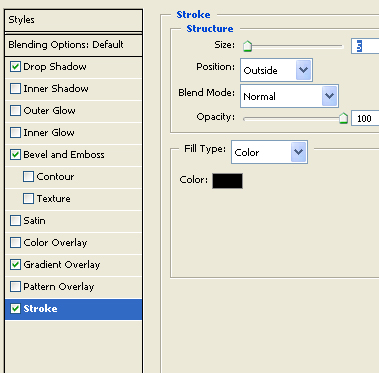
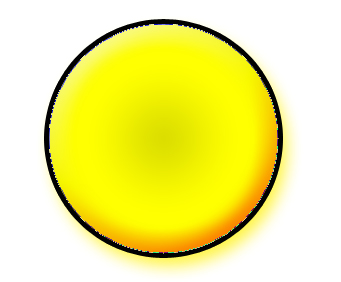
С помощью инструмента Pen Tool нарисуем брови.

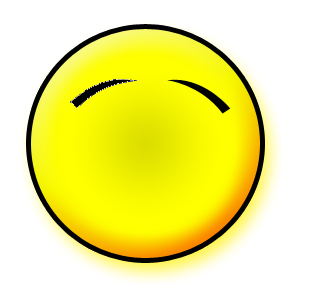
Теперь нарисуем глаза под бровями :) При помощи инструмента Elliptical Shape Tool.



Используя тот же инструмент Pen Tool нарисуем губы, язык и нос.


Готово! Вы можете создать совершенно любые эмоции и выражения смайлика, экспериментируя с губами, бровями, формами глаз и пр. Также можно еще добавить очки и пр. аксессуары для "крутых" смайликов :)
